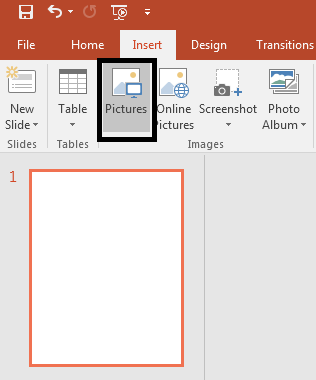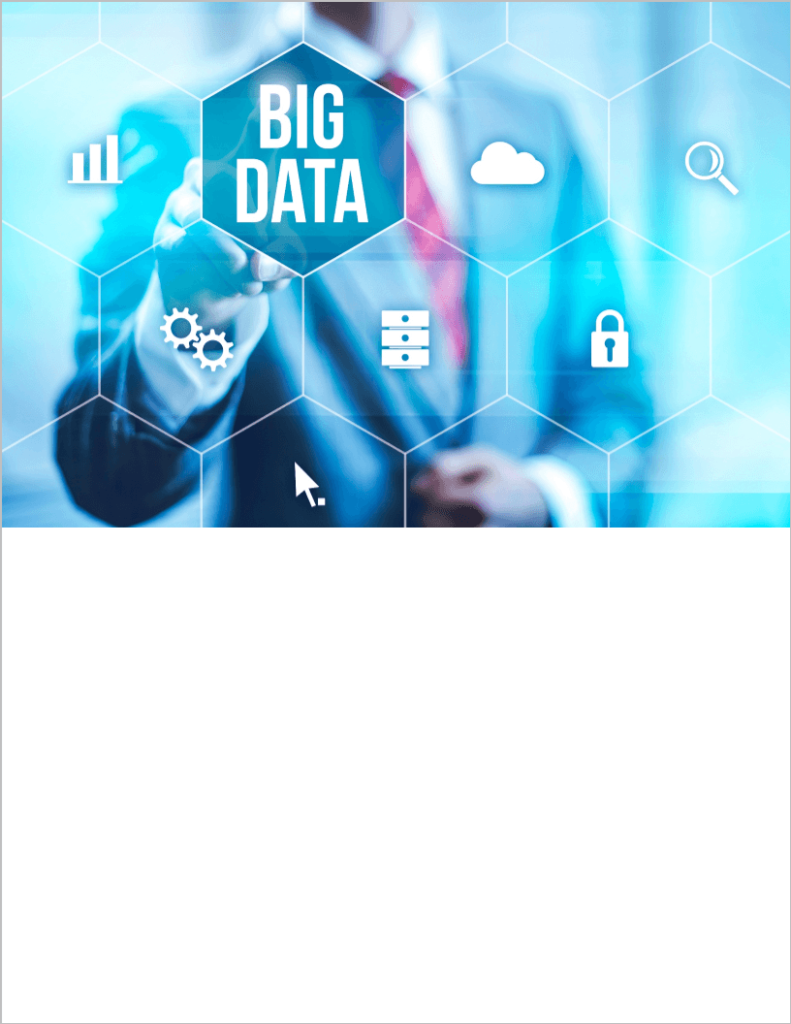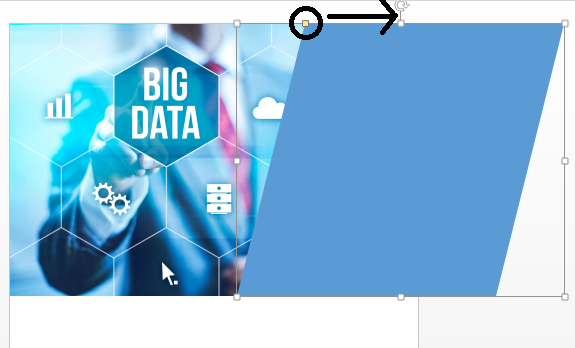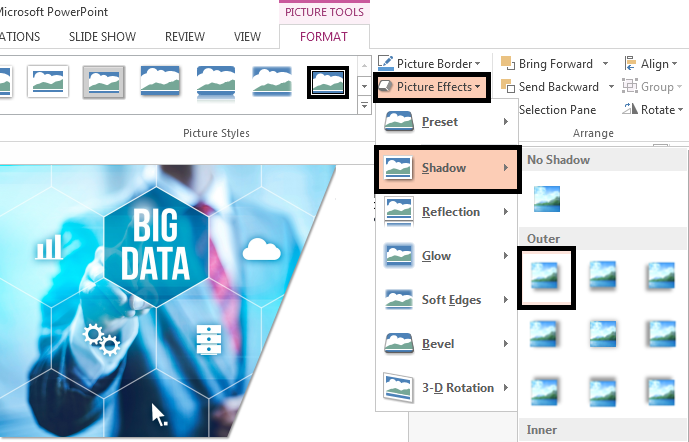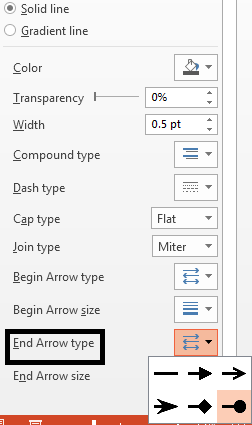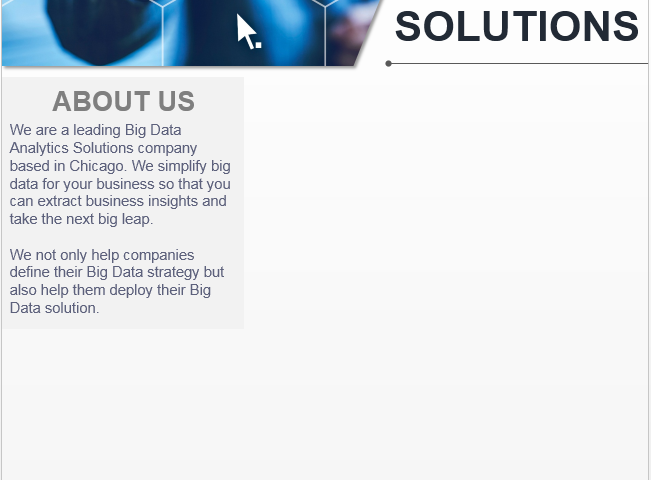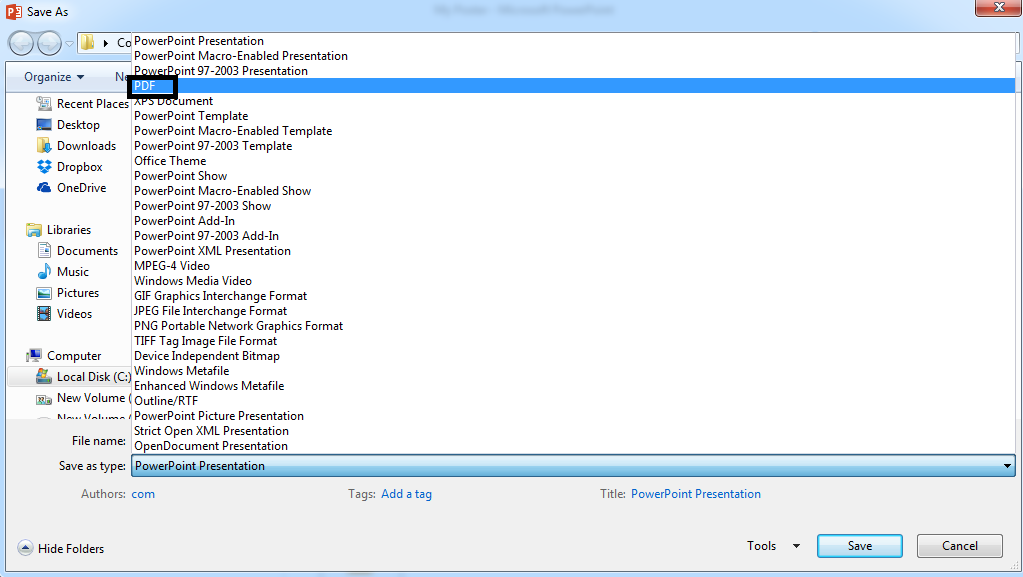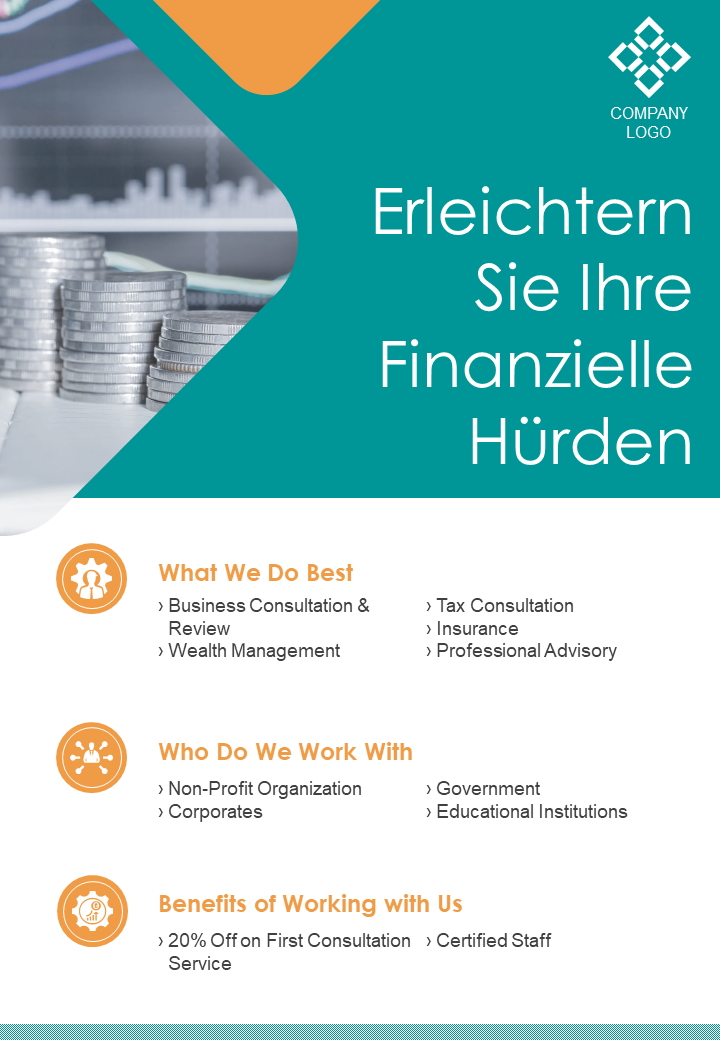Oft müssen Sie einen schnellen, einseitigen Werbeflyer für Ihr Unternehmen erstellen. Es ist keine Zeit, einen professionellen Grafikdesigner zu beauftragen, um eine mehrfache Verkaufsbroschüre zu erstellen. Gleichzeitig können Sie nicht so gut wie jedes Amateur-Design erstellen, das vor den Kunden einen schlechten Eindruck von Ihrer Marke vermittelt. Wenden Sie sich in einem solchen Szenario an das bekannteste und benutzerfreundlichste Tool, um einen beeindruckenden Geschäftsflyer zu erstellen - PowerPoint!
Vergessen Sie das endlose Spielen mit Photoshop oder einer anderen fortschrittlichen Design-Software. PowerPoint ist nicht nur einfach, sondern verfügt auch über alle erforderlichen und leistungsstarken Funktionen, um einen Geschäftsflyer mit einem brillanten Design zu erstellen. In diesem Tutorial führen wir Sie durch schnelle und einfache Schritte, um in nur 5 Minuten fantastische Flyer zu erstellen.
Alles, was wir von Ihnen brauchen, ist, sich mit Ihren Texten, Bildern und Kontaktdaten fertig zu machen. Wir werden gemeinsam alle Informationen in ein überzeugendes Pitch umwandeln, indem wir ein professionelles Layout in PowerPoint erstellen. Am Ende kann kein Leser erraten, ob Ihr Geschäftsflyer von Ihnen in PowerPoint oder in CorelDraw / Photoshop von einem Grafikdesigner erstellt wurde.
Was wir in diesem Tutorial lernen werden
Vorteile eines Business Flyers
1. Hohe Lesbarkeit: Da es sich bei Geschäftsflyern in der Regel um einseitige Designs handelt, kann das Publikum den Inhalt schnell lesen und sich über die Produkte oder Dienstleistungen des Unternehmens informieren. Mehrfachbroschüren hingegen enthalten mehr Inhalt und nehmen viel Zeit zum Lesen in Anspruch. Die einseitige Norm für einen Flyer bedeutet nicht, dass Sie dazu verpflichtet sind. Sie können es auf beiden Seiten drucken lassen, wenn Sie möchten.
2. Kostengünstig: Da druckbare Flyer meist auf A4-Papier gestaltet sind, sind sie im Vergleich zu Broschüren günstiger. Auch hier gibt es keine feste Regel für das Festhalten an der Größe A4. Sie können es so groß halten, wie Sie möchten. Unnötig zu erwähnen, dass Sie sich für den Vollfarbdruck entscheiden würden, da ein Flyer aufmerksamkeitsstark sein muss. Wenn Sie zum Drucken dickes Papier verwenden, um die Haltbarkeit zu verlängern, erhöhen sich auch die Kosten. Trotz alledem bleiben Flyer eines der kostengünstigsten Marketinginstrumente, um für Ihr Produkt oder Ihre Dienstleistung zu werben.
3. Breite Verbreitung: Sie sind kostengünstig und können auf einer Konferenz oder Messe an eine beliebige Anzahl von Zielgruppen verteilt werden. Das erhöht Ihre Markensichtbarkeit auf dem Markt.
4. Einfach zu erstellen: Wie oben erwähnt, können Sie mit gutem alten PowerPoint selbst einen Geschäftsflyer erstellen. Das werden wir Ihnen in diesem Artikel beibringen.
Schnelle Schritte zum Erstellen eines Flyers (einseitige Broschüre)
Schritt 1 - Wählen Sie eine leere Präsentation
Es ist besser, nicht mit einer Standard-PowerPoint-Vorlage zu beginnen, da dies Ihre Optionen einschränken könnte. Wählen Sie beim Öffnen von PowerPoint das leere Präsentationslayout.
Schritt 2 - Richten Sie die Folienabmessungen ein
Passen Sie Ihre Folienabmessungen immer zuerst an Ihre Anforderungen an und beginnen Sie dann mit dem Entwerfen. Eine spätere Änderung würde Chaos bedeuten, da Sie damit beschäftigt wären, die Folienelemente zu vergrößern oder zu minimieren und dadurch die Qualität zu verzerren.
Da Geschäftsflyer normalerweise in Papierabmessungen im Format A4 / Letter gestaltet sind, verwenden wir diese für unser Tutorial.
P.S. Papier im Letter-Format wird in den USA und Kanada verwendet. Wenn Ihr Publikum Kunden aus den USA und Kanada sind, können Sie das Papier im Letter-Format (8,5 x 11 Zoll) verwenden. Wenn Ihre Kunden aus anderen Ländern stammen, können Sie das A4-Papier nach internationalem Standard (8,27 x 11,69 Zoll) verwenden.
Gehen Sie folgendermaßen vor, um die Folienabmessungen anzupassen:
- Klicken Sie auf die Registerkarte Design
- Gehen Sie zur Schaltfläche Foliengröße und öffnen Sie das Dropdown-Menü
- Klicken Sie auf die Option Benutzerdefinierte Foliengröße… (siehe Abbildung unten).
- Wir nehmen die Buchstabengröße für dieses Tutorial. Geben Sie den Breitenwert als 8.5 Zoll und die Höhe als 11 Zoll ein (PowerPoint ändert automatisch die Ausrichtung der Folie von Querformat in Hochformat). Alternativ können Sie das Dropdown-Menü "Foliengröße für" öffnen und die Option "A4" oder "Buchstabengröße" auswählen. Sie werden jedoch feststellen, dass PowerPoint nicht die tatsächlichen Abmessungen widerspiegelt. Wenn Sie die genauen Abmessungen wünschen, geben Sie diese manuell ein:
Die Folie in US-Buchstabengröße wird auf Ihrem Bildschirm geöffnet. Sie können jetzt mit der Gestaltung Ihres Flyers beginnen.
Schritt 3 - Wählen Sie ein atemberaubendes Bild
Ein Flyer muss optisch atemberaubend sein, damit das Publikum versucht ist, ihn aufzunehmen und zu lesen. Daher ist die Auswahl eines beeindruckenden Bilds noch wichtiger als der von Ihnen geschriebene Text. Wählen Sie ein hochauflösendes Bild, damit es beim Drucken deutlich wird. Wählen Sie außerdem ein Bild aus, das Ihre Branche und Funktion sofort kommuniziert.
Wenn Sie das Bild ausgewählt haben, fügen Sie es in Ihre Folie ein. Gehen Sie zur Registerkarte Einfügen und klicken Sie auf die Schaltfläche Bilder, um das Bild von Ihrem System auf Ihre Folie hinzuzufügen (siehe Abbildung unten):
Wenn Sie ein qualitativ hochwertiges, großes Bild von einer Foto-Website heruntergeladen haben, wird automatisch ein erheblicher Teil der Folie abgedeckt. Vergrößern Sie das Bild nicht manuell, da dies die Qualität beeinträchtigt. Wenn das Bild nur einen kleinen Teil der Folie bedeckt, müssen Sie ein Bild mit höherer Auflösung auswählen.
Wir haben hier das Beispiel eines Unternehmens von Big Data Solutions übernommen und ein Bild ausgewählt, das dem Leser sofort sagt, was das Unternehmen tut.
Schritt 4 - Fragmentieren Sie das Bild
Wo platzieren wir die Überschrift? Über dem Bild oder darunter? Beides sind Standardmethoden zum Anzeigen von Überschriften. Aber wir wollen nicht dasselbe tun. Wir können ein transparentes Feld über dem Bild hinzufügen und unsere Überschrift dort platzieren. Dies kann beim Drucken zu Problemen führen. Am besten bleibt der Text auf weißem Hintergrund. Also, was machen wir? Wir fragmentieren das Bild, um Platz daneben zu schaffen!
Führen Sie die folgenden Schritte aus, um das Bild zu fragmentieren:
- Gehen Sie zum Menü Einfügen und wählen Sie eine Form aus dem Menü Formen (Wählen Sie für unser Beispiel ein Parallelogramm aus).
- Ziehen Sie das Parallelogramm so, dass es einen Teil des Bildes bedeckt (wir haben es in der rechten Ecke platziert).
- Ziehen Sie den gelben Griff nach rechts, da wir in der oberen Hälfte nur eine geringe Fragmentierung und unten einen stärker fragmentierten Bereich wünschen (siehe Screenshot unten zum besseren Verständnis).
- Wählen Sie nun zuerst das Bild aus, drücken Sie Strg und wählen Sie auch das Parallelogramm aus
- Wechseln Sie zur Registerkarte Format der Zeichenwerkzeuge
- Öffnen Sie das Menü Formen zusammenführen und klicken Sie auf Subtrahieren
Sie haben ein fragmentiertes Bild wie das obige (sieht aus wie in Photoshop, richtig!). Jetzt haben wir leeren Platz, um unsere Überschrift zu platzieren. Aber bevor wir das tun, können wir ...
Schritt 5 (Optional) - Fügen Sie dem Bild Schatten hinzu
Ein kleiner Effekt kann Ihr Image und das Gesamtdesign verbessern. Der kleine Effekt, den wir hier hinzufügen, ist das Hinzufügen von Schatten zum Bild. Dies dauert nur eine Sekunde.
- Wählen Sie das Bild aus und wechseln Sie auf der PowerPoint-Multifunktionsleiste zur Registerkarte Bildwerkzeugformat
- Öffnen Sie das Menü Bildeffekte
- Klicken Sie auf Schatten und wählen Sie Äußerer Schatten
Schritt 6 - Firmenlogo hinzufügen
Sie müssen Ihr Markenlogo deutlich hervorheben wollen. Die obere Ecke rechts ist der perfekte Ort, um Ihr Logo zu platzieren. Jetzt wissen Sie, warum wir oben nur einen kleinen Teil fragmentiert haben.
Schritt 7 - Fügen Sie eine leistungsstarke Überschrift ein
Die obere Falte des Flyers sollte in Sekundenbruchteilen anzeigen, was Ihr Unternehmen ist und was es tut. Aus diesem Grund haben wir ein Image gewählt, das die Branche und das Produkt / die Dienstleistung sehr deutlich macht. Wir haben auch das Markenlogo in der oberen Hälfte hinzugefügt, um die Markensignatur des Unternehmens hervorzuheben. Jetzt brauchen wir eine Überschrift, um die Aktivitäten des Unternehmens zu verstärken.
Wir hatten das Bild fragmentiert, um Platz dafür zu schaffen. Fügen wir es also dort hinzu. Gehen Sie zur Registerkarte Einfügen und wählen Sie Textfeld, um Ihren Inhalt zu schreiben. Machen Sie die Überschrift Alle Großbuchstaben und Fettdruck, damit sie wirkungsvoll aussieht. Außerdem muss die Überschrift groß genug sein, um hervorzuheben. Schauen Sie sich die Überschrift unten an - die Schriftart der Schlüsselwörter „Cloud-basierte Lösungen“ beträgt 40 Punkte und die Füllwörter „Wir sind spezialisiert auf“ 26 Punkte. Die hier verwendete Schriftart ist Helvetica. Serifenlose Schriftarten eignen sich am besten für Überschriften und Unterüberschriften.
Wie Sie sehen können, haben wir die Hauptwörter in der Überschrift (Cloud-basierte Lösungen) hervorgehoben, indem wir die Schriftgröße erhöht und ihr eine andere Farbe gegeben haben. Solche typografischen Effekte verleihen Ihren Worten Kraft.
In Verbindung stehender Blog: 11 Typografie-Optimierungen und Texteffekte, um Ihren Präsentationsinhalt aufzupeppen
Zusätzliche Design-Ergänzung: Fügen Sie eine Linie unterhalb der Überschrift hinzu
- Gehen Sie zur Registerkarte Einfügen, Menü Formen, und wählen Sie die Linienform aus
- Drücken Sie die Umschalttaste, um eine gerade Linie unter der Überschrift zu zeichnen
- Wählen Sie die Linie aus, klicken Sie mit der rechten Maustaste und klicken Sie auf Form formatiere
- Rechts wird ein Format Shape-Fenster geöffnet
- Wählen Sie die Linienfarbe Ihrer Wahl
- Wählen Sie unter Endpfeiltyp die letzte Option aus - Ovaler Pfeil (siehe Abbildung unten).
Schritt 8 - Firmeneinführung hinzufügen
Die erste Hälfte des Flyers hat auf einen Blick deutlich gemacht, was das Unternehmen tut. In der unteren Hälfte können Sie nun auf Ihre Dienstleistungen und Stärken eingehen. Beginnen wir mit einem kleinen Abschnitt „Über uns“, in dem Sie mehr über Ihr Unternehmen erfahren.
Dieser Abschnitt ist ebenfalls wichtig. Fügen Sie also links unter dem Bild ein kleines Kästchen hinzu. Gehen Sie erneut zum Menü Formen und wählen Sie diesmal die Rechteckform. Klicken Sie mit der rechten Maustaste auf das Rechteck und klicken Sie auf Form formatieren. Geben Sie ihm eine hellgraue feste Füllung und keine Kontur. Fügen Sie ein Textfeld ein und schreiben Sie Ihren Inhalt in dasselbe.
In diesem Flyer haben wir die Größe der Unterüberschriften als 26 Punkt und die Schriftart Helvetica beibehalten, während die Schriftgröße des Haupttextes 14 Punkte beträgt, Schriftart Arial.
Schritt 9 - Markieren Sie Ihre Business Services
Die nächste Aufgabe besteht darin, die Dienstleistungen des Unternehmens zu erbringen. Um den Text übersichtlicher zu gestalten, empfehlen wir, neben jedem Dienst Symbole hinzuzufügen. Halten Sie den Text so klein wie möglich, damit die Informationen nicht zu schwer verdaulich sind. Wir möchten, dass die gesamte Lesezeit auf dem Flyer maximal 2-3 Minuten beträgt.
Wie Sie sehen können, haben wir auch die Farben - grau und blau - abgewechselt, um die Monotonie von grauem Text zu brechen.
Schritt 10 - Stress für Ihr Unternehmen USP
Ein idealer Geschäftsflyer sollte nicht nur einen Überblick über die Angebote des Unternehmens geben, sondern auch, warum jeder Kunde sie gegenüber seinen Mitbewerbern auswählen sollte. Daher haben wir unter den Abschnitten "Über uns" und "Unsere Dienstleistungen" einen Abschnitt "Warum wir wählen" hinzugefügt.
Wir haben hier drei Dinge getan:
- Ein dicker dunkelblauer rechteckiger Streifen wurde hinzugefügt, um diesen Abschnitt vom obigen zu trennen
- Abwechselnd graue und blaue Farben, um jede Monotonie zu brechen
- Für jeden Punkt wurden Symbole hinzugefügt, um eine visuelle Erleichterung zu erzielen
Schritt 11 - Platzieren Sie die Kontaktdaten in der Fußzeile
Last but not least müssen Sie Ihre Kontaktdaten hinzufügen, damit der Kunde sich mit Ihnen in Verbindung setzen kann, wenn er an der Inanspruchnahme Ihrer Dienste interessiert ist. Dies mag ganz unten sein, aber wenn Sie dies verpassen, verlieren Sie einen Kunden. Nur sehr wenige Kunden werden sich die Mühe machen, Ihren Namen bei Google zu suchen und Ihre Kontaktdaten zu finden. Teilen Sie Ihre Adresse, E-Mail-Adresse und Telefonnummer in der Fußzeile mit. Fügen Sie hinter dem Text einen rechteckigen Streifen hinzu, um den Abschnitt Kontakt hervorzuheben.
Wie das endgültige Poster aussieht
Damit sind wir am Ende der Erstellung eines fantastischen Geschäftsflyers mit Ihren benötigten Markenfarben angelangt. Speichern Sie es als PDF, drucken Sie es aus und verteilen Sie es an Ihr Publikum!
Wenn Sie es noch nicht wissen, speichern Sie Ihren PowerPoint-Flyer folgendermaßen als PDF:
- Klicken Sie auf Datei
- Klicken Sie auf die Option Speichern unter
- Wählen Sie den Speicherort für die Datei
- Geben Sie der Datei den gewünschten Namen
- Öffnen Sie das Dropdown-Menü Dateityp und wählen Sie die Option PDF (siehe Abbildung unten).
- Klicken Sie auf die Schaltfläche Speichern
Lassen Sie Ihre Flyerfarbe auf ein hochwertiges Papier drucken und rollen Sie es aus! Dank PowerPoint ist alles in wenigen Minuten erledigt.
Probieren Sie diese einseitigen Geschäftsflyer aus
Lassen Sie sich zusammen mit den Schritten zum Erstellen Ihrer eigenen Geschäftsflyer durch einige inspirierende Designs führen, die Sie herunterladen, bearbeiten und unterwegs präsentieren können! Alle diese Flyer-Designs finden Sie in unserer exklusiven Galerie - alles kostenlos zum Stöbern!
Vorlage 1
Ein Bild sagt mehr als tausend Worte und kann bei richtiger Verwendung dazu beitragen, Ihr Unternehmen in die Höhe zu treiben. Studien zeigen, dass qualitativ hochwertige Bilder eine um 30% höhere Chance haben, geteilt zu werden, worauf dieser einseitige Geschäftsflyer entfällt. Laden Sie diesen Restaurant-Flyer herunter, um Ihre Marke, Ihr Thema und Ihre Dienstleistungen darzustellen.
Laden Sie die zweiseitige Broschürenvorlage für das Lebensmittelmenü herunter
Vorlage 2
Mit dieser Broschürenvorlage, die Gesundheit und Schönheit zum Hauptanliegen jedes Einzelnen macht, können Sie Ihr Geschäft ausbauen. Aufgrund seines anpassungsfähigen Inhalts fungiert es als unveräußerliches Attribut, um einen Markennamen für Ihr Unternehmen zu erstellen. Es richtet sich auch an die schnelllebige und wettbewerbsintensive Gesundheitsbranche und ist somit ein Attribut für Veränderung und Anerkennung.
Laden Sie die zweiseitige Broschürenvorlage für den Gesundheits- und Schönheitsflyer herunter
Vorlage 3
Präsentieren Sie mit dieser Reisebroschüre traumhafte und malerische Reiserouten. Dieser Flyer ist ein perfekter Begleiter für alle Reisebüros und ein Muss zum Verwenden und Herunterladen. Reisen für Freizeit und Arbeit ist in der Tat eine angenehme Erfahrung, die mit dieser wunderschön gestalteten Flyer-Vorlage um ein Vielfaches gesteigert wird. Laden Sie es jetzt herunter!
Download Tourist Company Flyer Doppelseitige Broschürenvorlage
Vorlage 4
Verlassen Sie das Spektrum des Verdrängungswettbewerbs und lassen Sie Ihren Flyer sprechen. Diese Broschürenvorlage bietet eine Momentaufnahme der Vorteile der Registrierung in Ihrem Programm. Verwenden Sie es als Gebotsattribut für das Publikum, um fundierte Entscheidungen zu treffen. Hochwertige Inhalte werden als Referenz und einfach hinzugefügt. Daher ist diese Vorlage eine echte Inspiration, um loszulegen!
Laden Sie den Präsentationsbericht für das One Page Leadership Event-Programm herunter
Vorlage 5
Wenn sich Ihr Unternehmen mit Finanzmanagementprojekten befasst, ist diese Vorlage ideal für Sie. Machen Sie mit dieser Flyer-Vorlage einen guten Eindruck und bauen Sie Ihre Markenidentität auf. Bearbeiten Sie das Design mehrmals oder nach Belieben, da diese Vorlage vollständig bearbeitet werden kann.
Laden Sie die zweiseitige Broschürenvorlage von Charted Financial Consultant herunter
Vorlage 6
Ein gut durchdachter und umgesetzter Geschäftsflyer / eine Broschüre ist mehr als nur ein paar Bilder und Informationen. Wenn es richtig gemacht wird, kann es zum Alleinstellungsmerkmal Ihrer Marke und zum Hauptgewinnmotor werden. Wenn Sie einen Flyer-Mix hinzufügen möchten, um die Beliebtheit Ihrer Fahrschule zu steigern, ziehen Sie diese Vorlage in Betracht. Mit einem gut strukturierten Layout, einem Bild, das für sich selbst spricht, und qualitativ hochwertigen Inhalten hilft Ihnen dieser einseitige Flyer, Ihre Dienste in kürzester Zeit zu vermarkten!
Laden Sie die vierseitige Broschürenvorlage für die professionelle Fahrschule herunter
Vorlage 7
Nutzen Sie Ihre besten medizinischen Leistungen mit dieser Flyer-Vorlage. Viele Ihrer Projekte und deren Akquisition hängen von Ihrer Marke und ihrem Image ab. Eine Broschüre macht einen sofortigen Eindruck auf Ihre Ansichten und hilft so, die Identität Ihrer Marke zu stärken. Diese Flyer-Vorlage soll Ihnen helfen, Ihre Kernkompetenzen mit einem großartigen Design zu demonstrieren.
Laden Sie die vierseitige Broschürenvorlage für medizinisches Marketing herunter
Vorlage 8
Fordern Sie mit diesem erstaunlichen Design erfolgreiche Angebote an und sammeln Sie Geld für einen guten Zweck. Machen Sie mit und lassen Sie die Gesellschaft einen Vertrauenssprung in Richtung einer gemeinnützigen Veranstaltung machen, indem Sie diesen anpassbaren Spendenflyer bereitstellen. Diese Vorlage dient als Marketinginstrument, mit dem Sie ein breites Spektrum von Investoren erreichen und Ihre Veranstaltung zu einem großen Erfolg machen können!
Laden Sie die vierseitige Broschürenvorlage für Spendenaktionen herunter
Vorlage 9
Gehen Sie sauber und grün! Diese Vorlage hilft bei der Erstellung und Präsentation von Bifold-Broschüren, um Ihren umweltfreundlichen Service zu verkaufen
Laden Sie die vierseitige Broschürenvorlage des Umweltberatungsunternehmens herunter
Vorlage 10
Sie sind der „einfache Knopf“, wenn es um technisch versierte Projekte geht. Informieren Sie Ihre potenziellen Kunden über die Vorteile einer Partnerschaft mit Ihrem Unternehmen, um das technische Leben weniger langweilig und lohnender zu gestalten. Ändern Sie eine Komponente in dieser Flyer-Vorlage, um Ihre Geschäftsideen und -visionen in wenigen Minuten zu interpretieren. Laden Sie deshalb jetzt herunter!
Laden Sie die zweiseitige Broschürenvorlage des IT-Beratungsunternehmens herunter
Fanden Sie das Tutorial und die Vorlagen interessant? Teilen Sie uns Ihre Meinung in den Kommentaren unten mit!


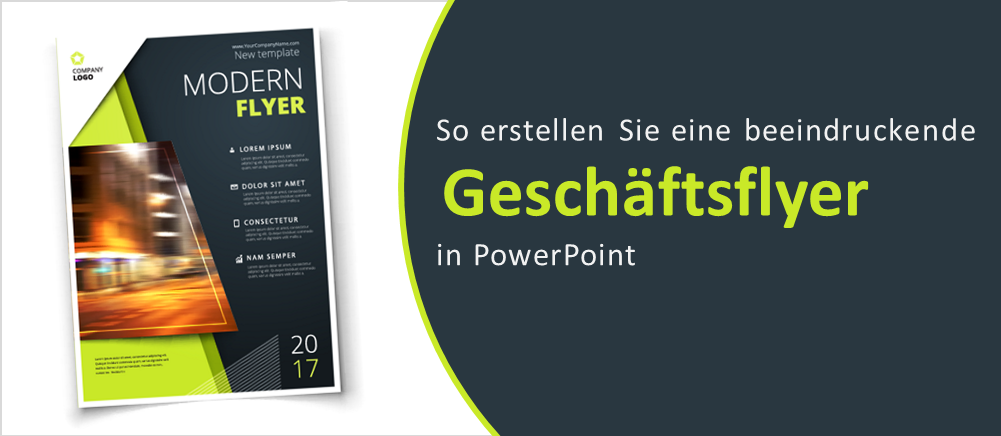


 Customer Reviews
Customer Reviews